Follow-up mails versturen in WooCommerce
Wat doe jij met klanten die weleens iets gekocht hebben? Zorg je dat je contact blijft houden of laat je nooit meer iets van je horen?
E-mail is een krachtig middel waar je ook als webshop-eigenaar iets aan kunt hebben. Het is daarom verstandig om altijd follow-up e-mails te versturen nadat een klant besteld heeft.
Zo kun je beginnen met een bedank e-mail waarin je de klant bedankt voor zijn of haar bestelling, daarna een persoonlijke aanbieding doen, en dat soort dingen.
Het is uiteindelijk volledig te automatiseren en dat is het mooie hiervan. Je hoeft alles maar eenmalig goed in te stellen en je kunt de connectie met je klant verbeteren.
In dit artikel kun je lezen hoe je follow-up mails via WooCommerce volledig kunt automatiseren.
Follow-up e-mails instellen in WooCommerce
Je kunt op meerdere manieren follow-up e-mails in WooCommerce. Zo zou je alle mailadressen kunnen laden in een externe e-mail service provider. Wil je hier echter niet aan beginnen en wil je alles liever vanuit de website regelen, dan zou je gebruik kunnen maken van een plugin als “Follow-up emails“.
Zodra je de plugin installeert en activeert krijg je op de instellingenpagina direct de vraag of je bestaande bestellingen wilt scannen, zodat je ook deze klanten nog kunt mailen gebaseerd op bepaalde voorwaarden die je per mail kunt instellen.
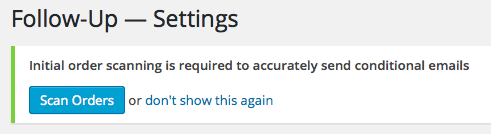
Vervolgens kan het geen kwaad om even door de “getting started” pagina te lopen, zodat je een beetje een idee krijgt wat er allemaal wel niet mogelijk is.
Nadat je dit gedaan hebt kun je in principe meteen je allereerste e-mail campagne starten. Bij “Follow-Up Emails -> Campaigns” kun je een campagne aanmaken, maar dit kun je eventueel ook doen bij het maken van de e-mail zelf.
Om een nieuwe e-mail te maken die je wilt versturen aan je klanten kun je naar “Follow-Up Emails -> New Email” gaan.
Hier kun je direct aan de rechterkant instellen om wat voor soort follow-up mail het gaat.
Follow up Type
Het is belangrijk om als eerste aan te geven wat voor type mail je wilt gebruiken. Je krijgt namelijk niet overal dezelfde opties/variabelen (zie aan rechterzijde) die je in de mail kunt verwerken. Je kunt voor de volgende soorten follow up typen kiezen.
Storewide Email: Deze mail kun je met name gebruiken voor alle klanten die net een bestelling hebben geplaatst.
Signup Email: Deze mail kun je gebruiken voor als iemand zich registreert voor je webwinkel.
Manual Email: Manuele mails kun je gebruiken als template voor je medewerkers. Wanneer er een bepaald type mail verstuurd moet worden kun je deze mail als basis gebruiken.
Customer email: Met deze mail kun je in de toekomst klanten mailen die bijvoorbeeld een bepaald product hebben gekocht.
Quantity based email: Deze mail wordt gebaseerd op basis van een geplande levering met betrekking tot de hoeveelheid.
Twitter message: In dit geval stuur je geen mail, maar een tweet als de plugin de gebruikersnaam kan achterhalen van een klant.
Mail maken
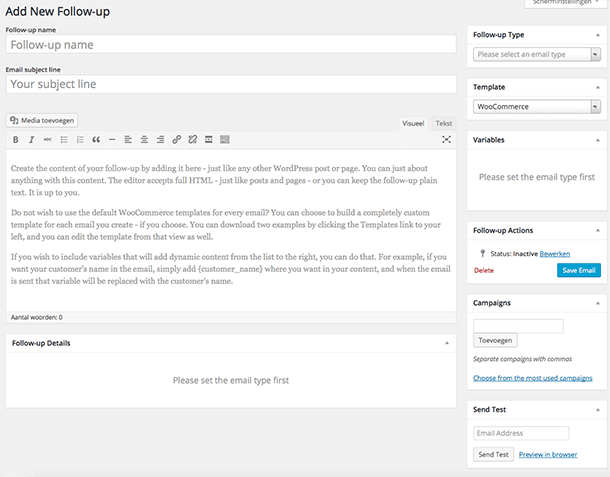
Nadat je het type mail hebt bepaald kun je de mail maken. Bij Follow Up name kun je een naam invoeren voor je eigen overzicht, bij email subject line het onderwerp en daaronder natuurlijk de mail zelf.
Om namen en andere variabelen van de klant in de mail te verwerken kun je aan de rechterzijde bij “variables” bekijken welke mogelijkheden je hebt om in de mail te verwerken.
Eenmaal je mail af kun je de triggers instellen om aan te geven wanneer de mail verstuurd moet worden.
Follow-Up Details
Bij Follow-up details kun je precies instellen wanneer de mail verstuurd moet worden naar de klant en kun je ook nog een aantal handige dingen extra, zoals het sturen van een kortingscode en dat soort dingen.
Het is te veel om alle instellingen voor alle type follow-up mails te behandelen, daarom zal ik het alleen van de customer follow up doen. Desalniettemin zullen meerdere instellingen overal hetzelfde zijn en heb je per type follow-up mail een aantal opties meer of minder.
In de box Follow-up Details kun je bij triggers aangeven wanneer een mail verstuurd wordt. Zo kun je bijvoorbeeld aangeven dat een mail verstuurd moet worden een dag na verkoop, na een bepaald aantal bestellingen, en dat soort varianten. Er zijn aardig wat opties die je hier kunt gebruiken:
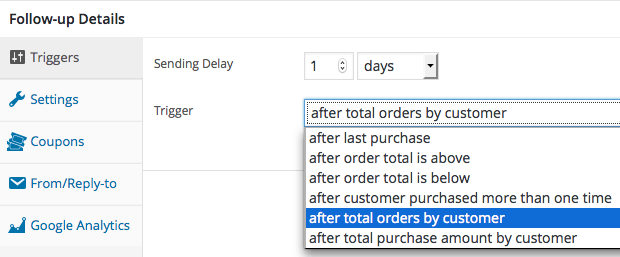
Bij het tabblad “settings” kun je verder instellen of het maar eenmalig naar een klant verzonden mag worden, of bestaande e-mails vertraagd moeten worden, bestaande bestellingen ook nog aan deze mail gekoppeld mogen worden en of mails verwijderd moeten worden als de status van een bestelling is aangepast.
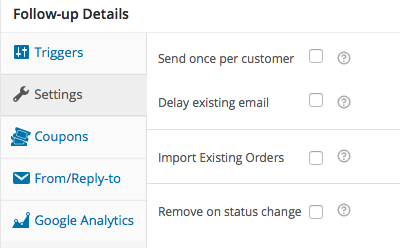
Bij het tabblad “coupons” kun je een kortingscode maken en selecteren. Deze kortingscodes staan los van de standaard kortingsbonnen die je in WooCommerce kunt maken.
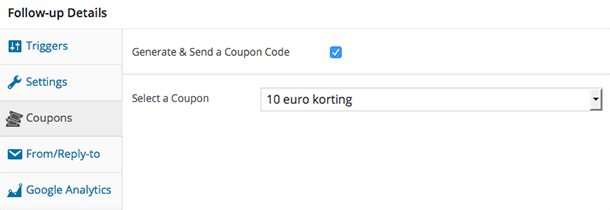
Verder kun je bij het tabblad “From/Reply-to” aangeven of je zelf ook de mails wilt ontvangen die verstuurd worden naar je klanten, kun je aangeven welke naam je wilt gebruiken en kun je tevens het mailadres aangeven vanaf waar vandaan het gestuurd moet worden.
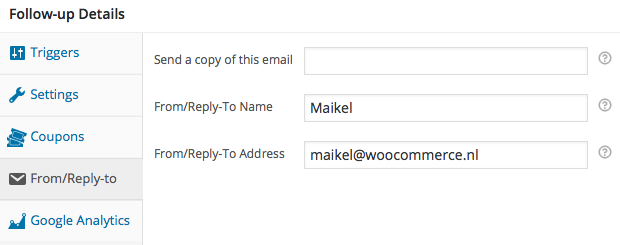
Tot slot kun je ook nog bij Google Analytics instellen dat de kliks op de links gevolgd kunnen worden en je dit ziet in Google Analytics.
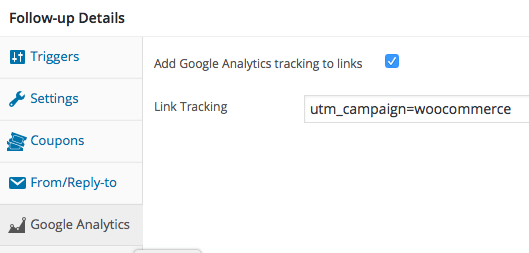
Vergeet tot slot niet om de mail op te slaan. Gefeliciteerd je eerste follow-up mail is gemaakt.
